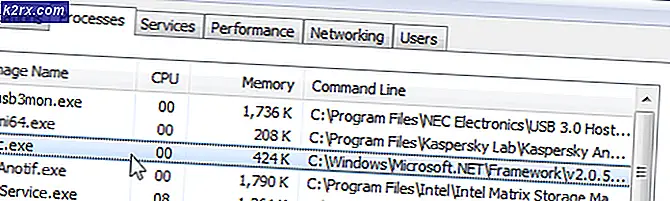Wat is: IP-scanner
IP Scanner is een tool die erg handig is op het gebied van netwerken. De IP-scanner is, zoals de naam aangeeft, een scanner die naar IP-adressen en andere informatie van de apparaten in uw netwerk zoekt. Kortom, de IP-scanner scant uw netwerk op apparaten en informatie die voor hen relevant is.
Waarom een IP-scanner gebruiken?
Beveiliging: de eerste en een zeer belangrijke reden om de IP-scanner te gebruiken, is voor de beveiligingsdoeleinden. U kunt de apparaten controleren en zien die op uw netwerk zijn aangesloten. U krijgt ook gedetailleerde informatie over de apparaten in uw netwerk. Dit kan helpen bij het in de gaten houden van de apparaten en u helpen op zoek te gaan naar onbekende of verdachte apparaten in het netwerk.
Netwerkscan: zoals eerder vermeld, kan de IP-scanner u helpen de apparaten en hun relevante informatie binnen een zeer korte tijd te verkrijgen. U kunt de IP-scanner gebruiken om het aantal apparaten aangesloten op uw netwerk te krijgen. Deze informatie is handig voor zowel beveiliging als voor het in kaart brengen van het netwerk en uw IT-infrastructuur.
Ontbrekende apparaten en IP-adressen: als een apparaat ontbreekt in het netwerk of als u het exacte IP-adres van een specifiek apparaat wilt weten, wat nodig is voor het oplossen van problemen en diverse andere zaken, kan de IP-scanner het werk binnen een mum van tijd uitvoeren.
Details geleverd door IP-scanner
Nu moet je je afvragen wat de details zijn die de IP-scanner biedt. Welnu, er is veel informatie die met behulp van een IP-scanner kan worden geëxtraheerd.
De informatie die door IP Scanner wordt verstrekt, staat hieronder vermeld
- IP-adressen
- Mac-adressen
- Verkoper
- Besturingssysteem
- Aantal open poorten
- Status van poorten
- Beschrijving
Dit is natuurlijk slechts het topje van de ijsberg. Er is veel meer informatie die kan worden geleverd met de hulp van een IP-scanner.
Hoe werkt de IP-scanner?
De IP-scanner scant de apparaten in overeenstemming met het geselecteerde IP-adresbereik. U kunt het bereik van het IP-adres dat u wilt scannen op het netwerk instellen en een lijst ontvangen van de IP-scanner. De lijst bevat alle informatie (hierboven vermeld) die betrekking heeft op de apparaten op het netwerk. U kunt de lijst vervolgens sorteren of filters toepassen of gewoon exporteren naar CSV.
PRO TIP: Als het probleem zich voordoet met uw computer of een laptop / notebook, kunt u proberen de Reimage Plus-software te gebruiken die de opslagplaatsen kan scannen en corrupte en ontbrekende bestanden kan vervangen. Dit werkt in de meeste gevallen, waar het probleem is ontstaan door een systeembeschadiging. U kunt Reimage Plus downloaden door hier te klikkenDe standaardinstellingen van de IP-scanner laten het alleen het lokale subnet scannen. U kunt echter ook de zoekopdracht aanpassen en het IP-bereik volgens uw vereisten wijzigen.
Hoe de IP-scanner te gebruiken
Het gebruik van de IP-scanner is vrij eenvoudig en ongecompliceerd. Hoewel de IP-scanner een op cloud gebaseerd hulpprogramma is, krijgt u een downloadbaar installatiebestand dat toegang heeft tot het lokale netwerk. De installatiewizard stelt de IP-scanner snel in en u kunt hem gebruiken voor elke gewenste toepassing.
Als de instelling eenmaal is ingesteld, wordt er een browserpagina geopend waarin u het IP-bereik kunt aanpassen. U kunt de IP-scanner ook openen door met de rechtermuisknop in het pictogramvak op Agent Shell te klikken en Bladeren naar Surface Scan Inventory te selecteren. Als u klaar bent, klikt u op de knop Start IP Scan of Scan New IPs .
Het scannen duurt een paar minuten en geeft u een lijst met apparaten, samen met alle relevante informatie in de tabel.
PRO TIP: Als het probleem zich voordoet met uw computer of een laptop / notebook, kunt u proberen de Reimage Plus-software te gebruiken die de opslagplaatsen kan scannen en corrupte en ontbrekende bestanden kan vervangen. Dit werkt in de meeste gevallen, waar het probleem is ontstaan door een systeembeschadiging. U kunt Reimage Plus downloaden door hier te klikken